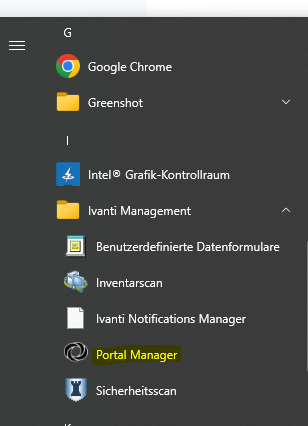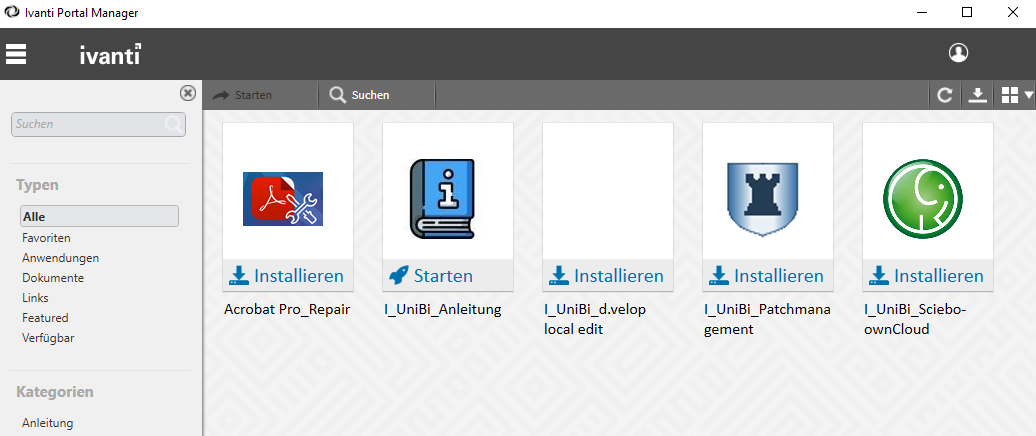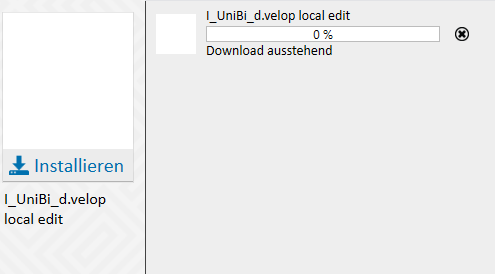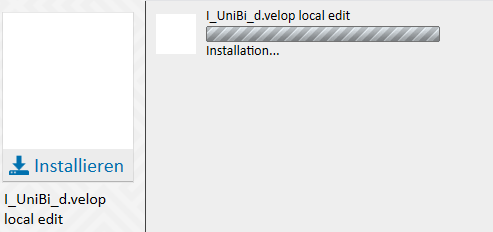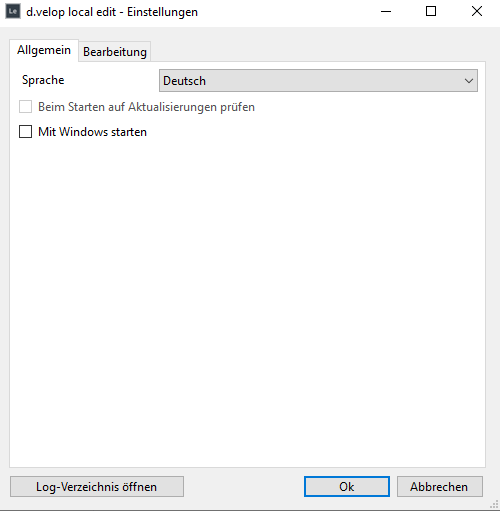Installation von d.velop local edit: Unterschied zwischen den Versionen
Fhartl (Diskussion | Beiträge) |
Fhartl (Diskussion | Beiträge) Keine Bearbeitungszusammenfassung |
||
| Zeile 4: | Zeile 4: | ||
__FORCETOC__ | __FORCETOC__ | ||
== | == Installation über den Ivanti Portal Manager == | ||
{{AnleitungScreenshotGroß|Portal Manager.png|Zu sehen ist der Eintrag Ivanti Portal Manager im Startmenü von Windows. | {{AnleitungScreenshotGroß|Portal Manager.png|Zu sehen ist der Eintrag Ivanti Portal Manager im Startmenü von Windows. | ||
| Zeile 19: | Zeile 18: | ||
|Portal_Manager_localedit_Installation.png|Zu sehen ist ein Installationsbalken für das Plugin d.velop local edit.|Nach dem Download wird die Installation automatisch gestartet. | |Portal_Manager_localedit_Installation.png|Zu sehen ist ein Installationsbalken für das Plugin d.velop local edit.|Nach dem Download wird die Installation automatisch gestartet. | ||
}} | }} | ||
Nach Abschluss der Installation fällt das Installationsfenster einfach zu. Mehr Rückmeldung gibt der Portal Manager nicht. Um sicherzugehen, dass d.velop local edit erfolgreich installiert wurde, kann man das Verzeichnis "C:\Program Files (x86)\d.velop\local edit" aufrufen. | |||
== Einstellungen für d.velop local edit vornehmen == | |||
{{AnleitungScreenshotGroß | {{AnleitungScreenshotGroß | ||
| | |localedit_EinstellungenAllgemein.png|Zu sehen ist der Reiter Allgemein der Einstellungen von d.velop local edit.|Im Reiter Allgemein der Einstellungen von d.velop local edit kann man die Sprache des Plugins umstellen und aktivieren, ob es automatisch mit Windows gestartet wird. | ||
}} | }} | ||
Version vom 3. September 2024, 14:18 Uhr
Installation über den Ivanti Portal Manager
Nach Abschluss der Installation fällt das Installationsfenster einfach zu. Mehr Rückmeldung gibt der Portal Manager nicht. Um sicherzugehen, dass d.velop local edit erfolgreich installiert wurde, kann man das Verzeichnis "C:\Program Files (x86)\d.velop\local edit" aufrufen.